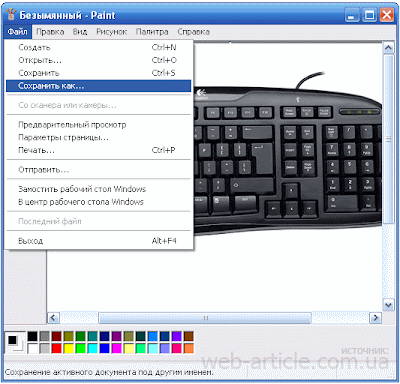Объективы не всегда рисуют безупречную картинку. Понимая, какие проблемы могут возникнуть и зная, как их исправить, вы получите результат, который оправдает ваши надужды. И не забывайте, что любое оптическое искажение объектива можно использовать как творческий приём:)
ПЕРСПЕКТИВНЫЕ ИСКАЖЕНИЯ:Обычно этот эффект возникает при фотографировании здания 
 с уровня земли объективами с короткими фокусными расстояниями. В таком случае вы получите расширение внижней части здания и постепенное сужение в верхней. Решением может быть предварительный правильный выбор места съёмки: зачастую стоит лишь отойти подальше от зданияи искажение исчезнет. Также можно снять такое здание с балкона или окна напротив стоящего здания. А для получения профессионального снимка понадобится объектив с наклоном и сдвигом оптической оси. Не так давно линейка таких объективов появилась у компании Canon (Canon TS-E 17mm f/4L, Canon TS-E 90 mm f/2.8 и др.) Конечно же у нас всегда в запасе остаётся функция корректировки перспективы в Photoshop.
с уровня земли объективами с короткими фокусными расстояниями. В таком случае вы получите расширение внижней части здания и постепенное сужение в верхней. Решением может быть предварительный правильный выбор места съёмки: зачастую стоит лишь отойти подальше от зданияи искажение исчезнет. Также можно снять такое здание с балкона или окна напротив стоящего здания. А для получения профессионального снимка понадобится объектив с наклоном и сдвигом оптической оси. Не так давно линейка таких объективов появилась у компании Canon (Canon TS-E 17mm f/4L, Canon TS-E 90 mm f/2.8 и др.) Конечно же у нас всегда в запасе остаётся функция корректировки перспективы в Photoshop.БЛИКИ: иногда при съёмке прямые солнечные лучи
проходят сквозь объектив и на переднем плане появляются прозрачные отблески, а общая контрастность снимка снижается. Во избежание такого эффекта используйте бленду для объектива, а если её нет, то прикройте объектив ладонью так, чтобы лучи не попадали в объектив.

БОЧКООБРАЗНАЯ ДИСТОРСИЯ: цетральная область изображения намного большего диаметра, а всё изображения будто огибает цилиндр. Для решения данной проблемы нужно отойти дальше от снимаемого объекта, использовать длиннофокусный объектив, ну а незначительное искажение можно исправить в программе Photoshop при помощи функции Lens Correction. (На рисунке справа в варианте №3).

ВИНЬЕТИРОВАНИЕ: проблема состоит в затемнении уголков кадра. Особенно это заметно при съёмке неба. Традиционно проблема связавается с работой широкоугольных объективов, однако эта проблема также волнует обладателей полнокадровой фотокамеры. Для решения этой проблемы воспользуйтесь зумом. Также функция Lens Correction в Photoshop поможет удалить этот эффект. Кстати, очень часто такое свойство вашего объектива можно использовать как творческий приём, особенно в портретной фотографии.
ДИФРАКЦИЯ: если у вас аппаратура достаточно высокого уровня, но изображения получаются недостаточно детализированными, причиной может стать дифракция объектива. особенно это заметно при сильно закрытой диафрагме и большой глубине резкости. Чтобы не сталкиваться с такой проблемой, старайтесь избегать использования очень малой диафрагмы.
Публикация статьи разрешена только при наличии ссылки на http://www.irinaosaulenko.blogspot.com - на этом сайте вы можете читать и скачивать статьи по фотографии, подготовке к свадьбе, мастерству модели.
У каждого из нас есть свой аккаунт в социалках, поэтому буду премного вам благодарна, если разместите маленькую ссылочку у себя.